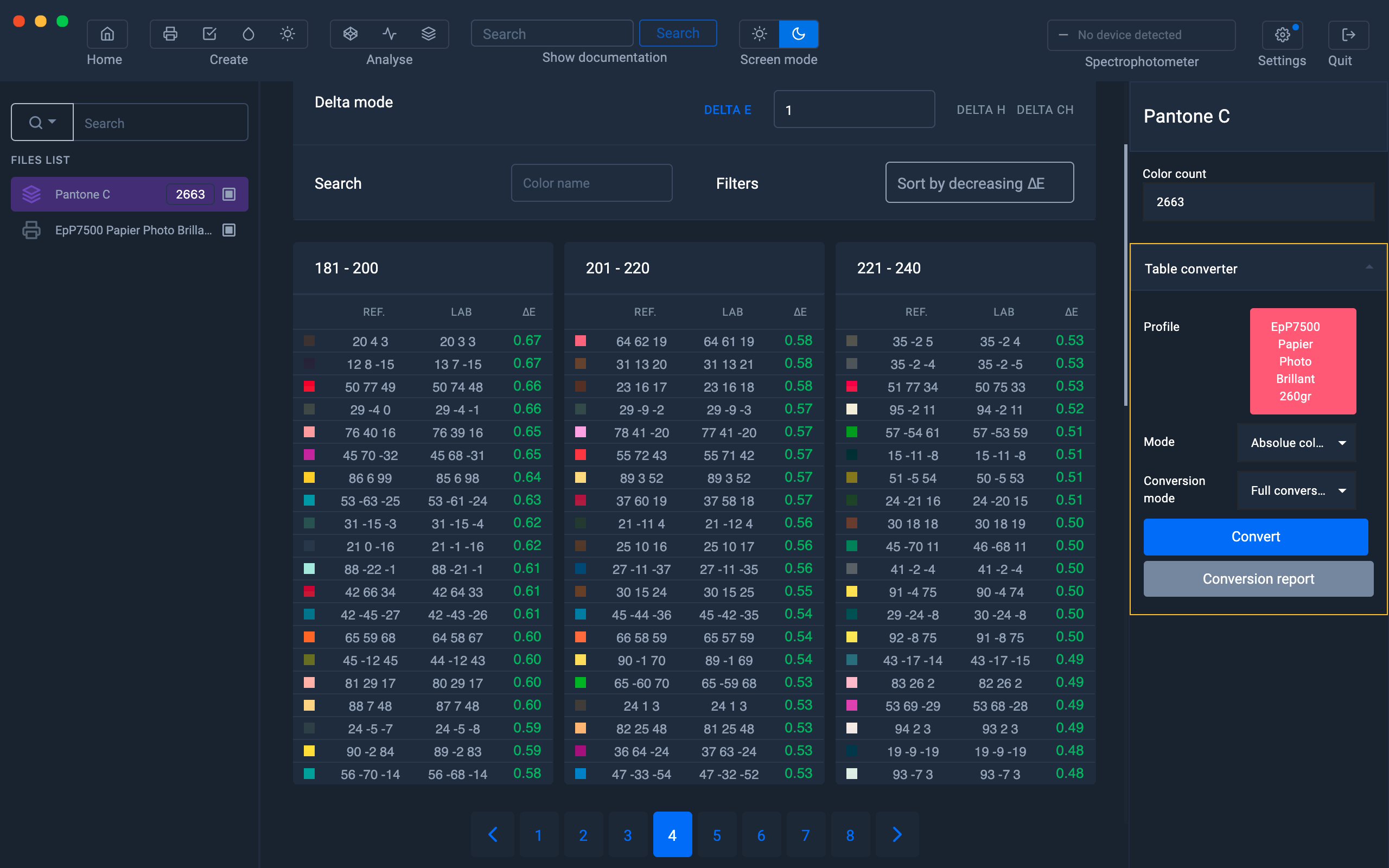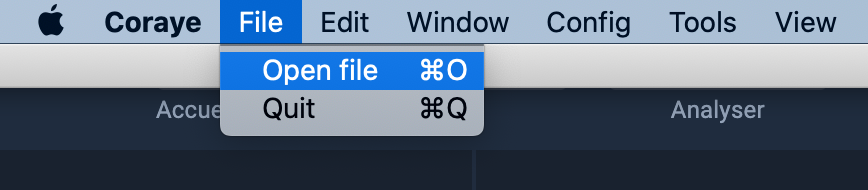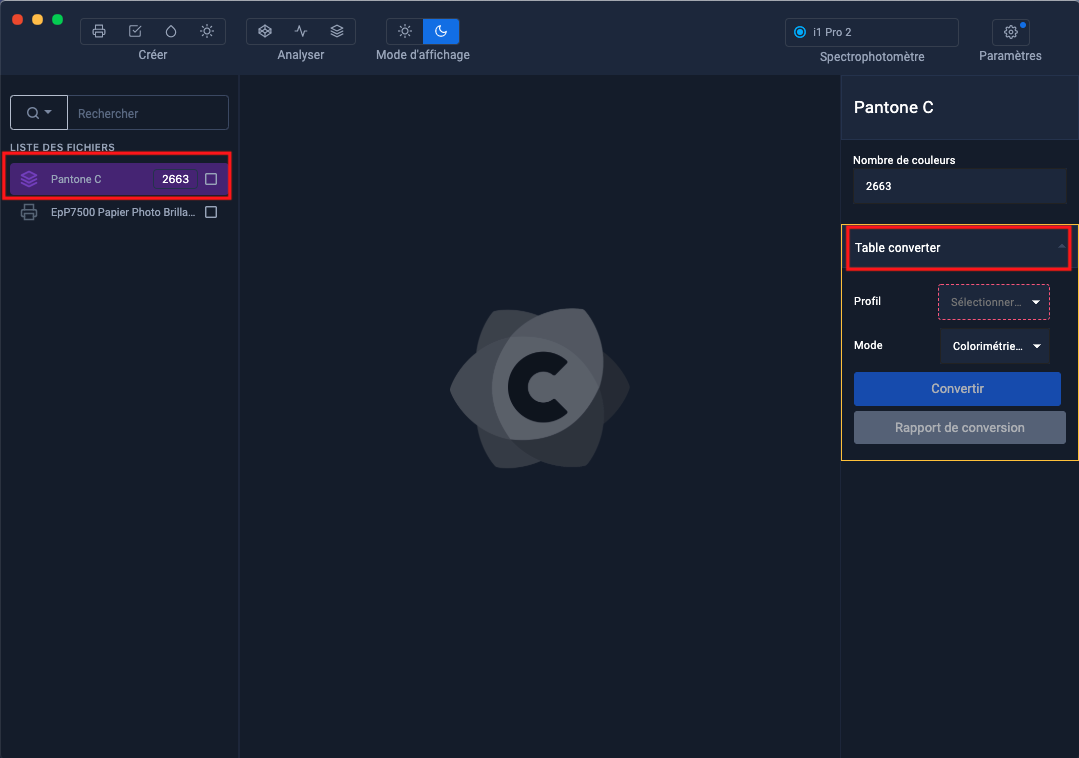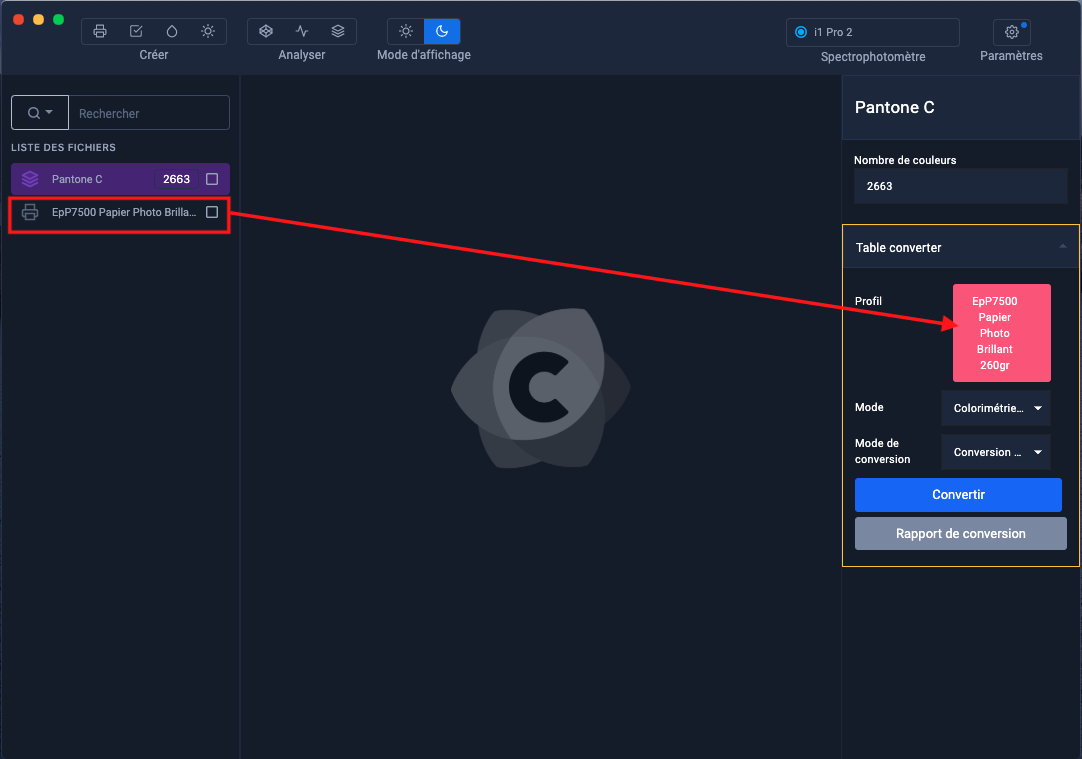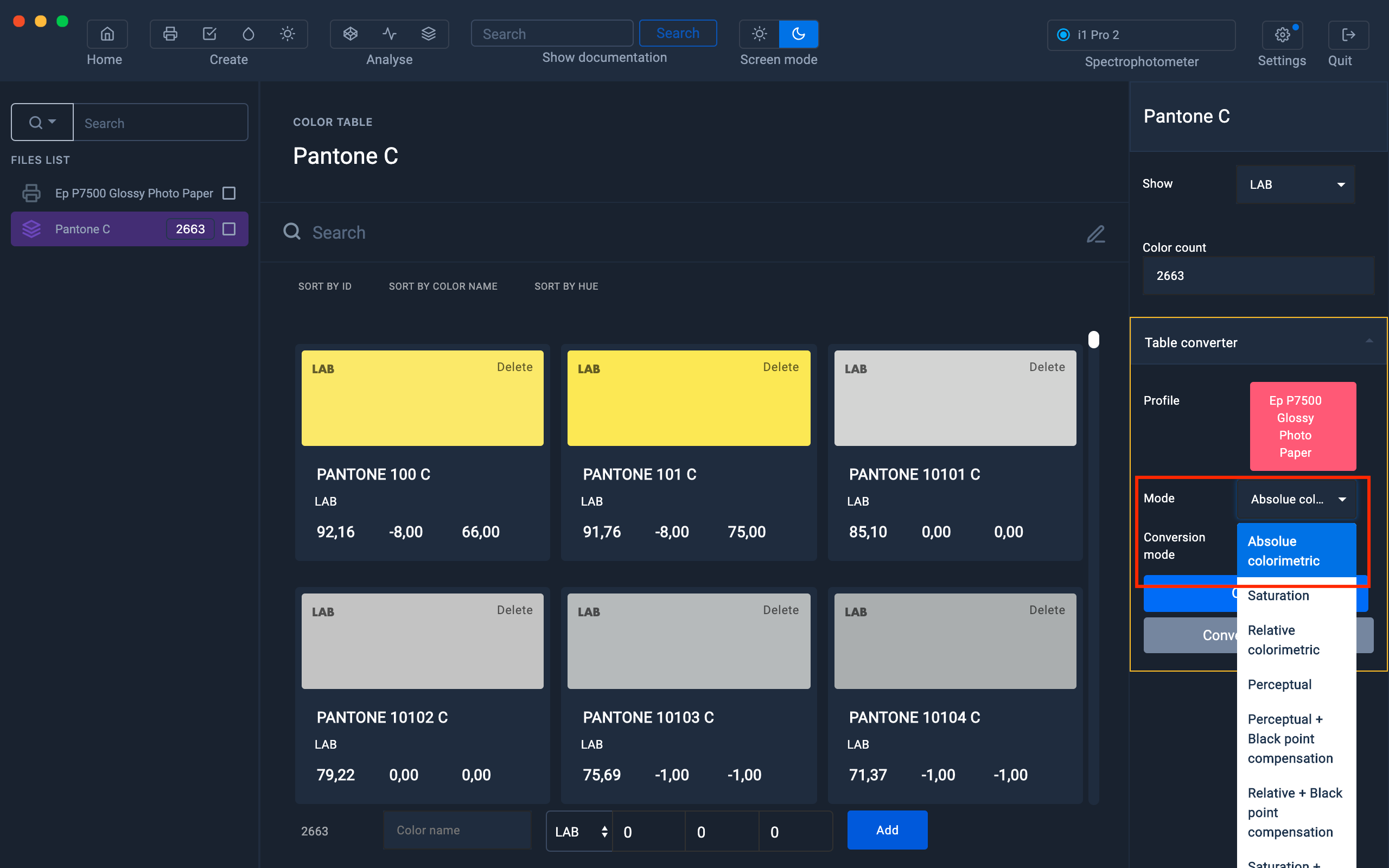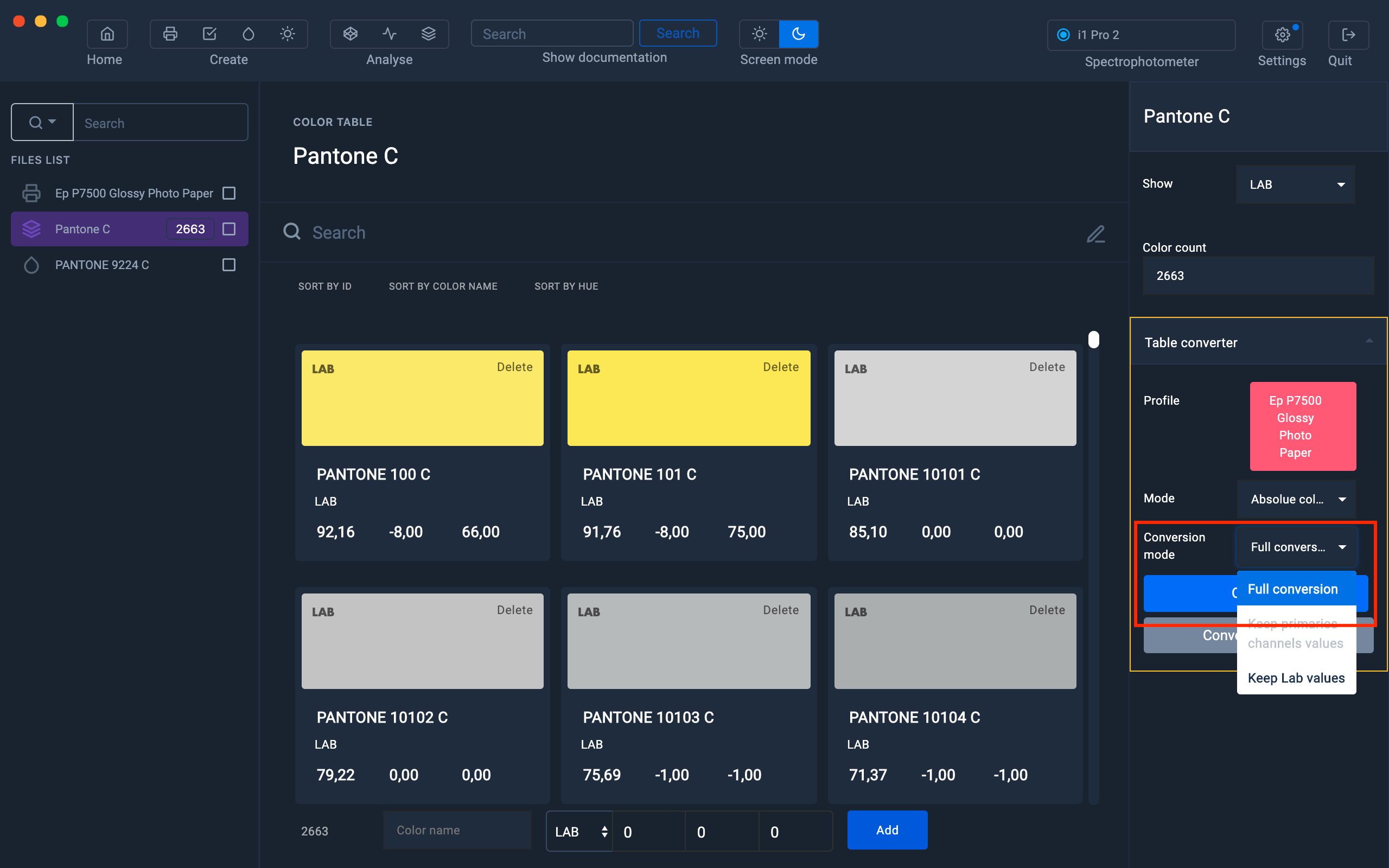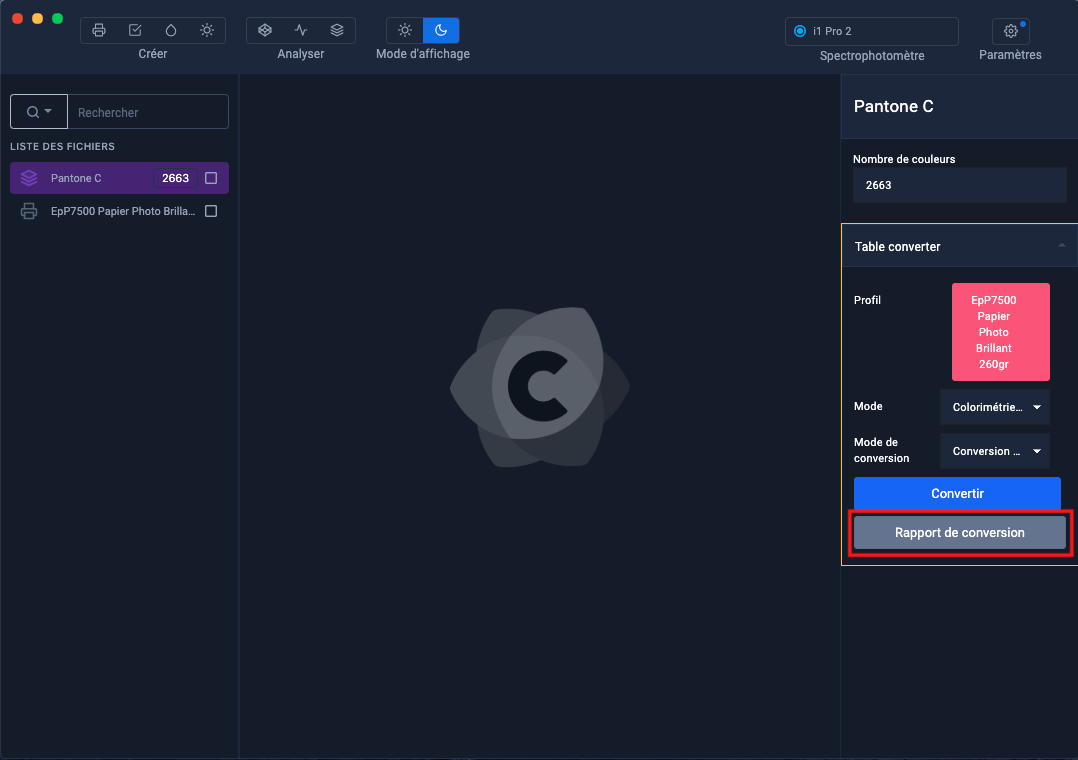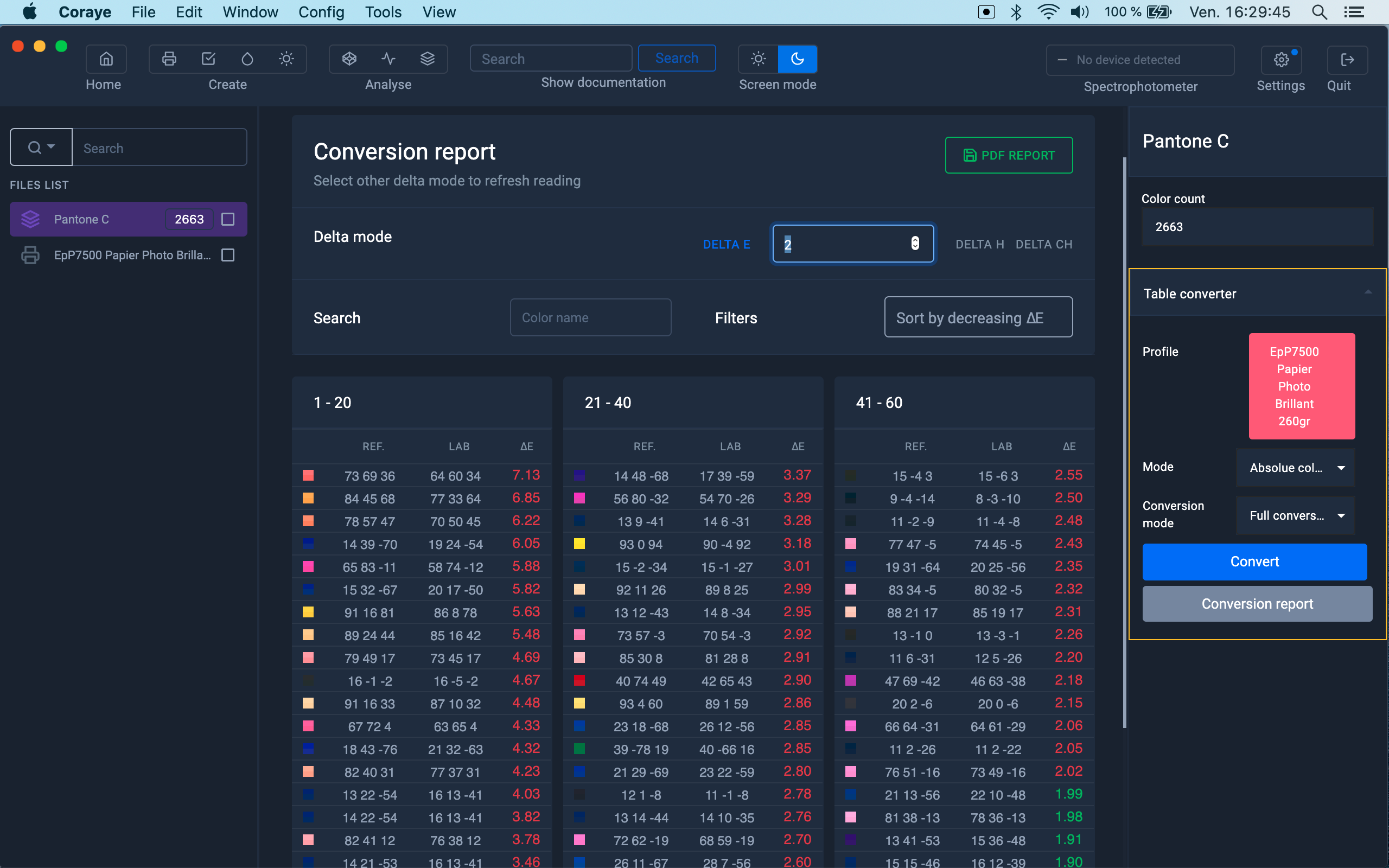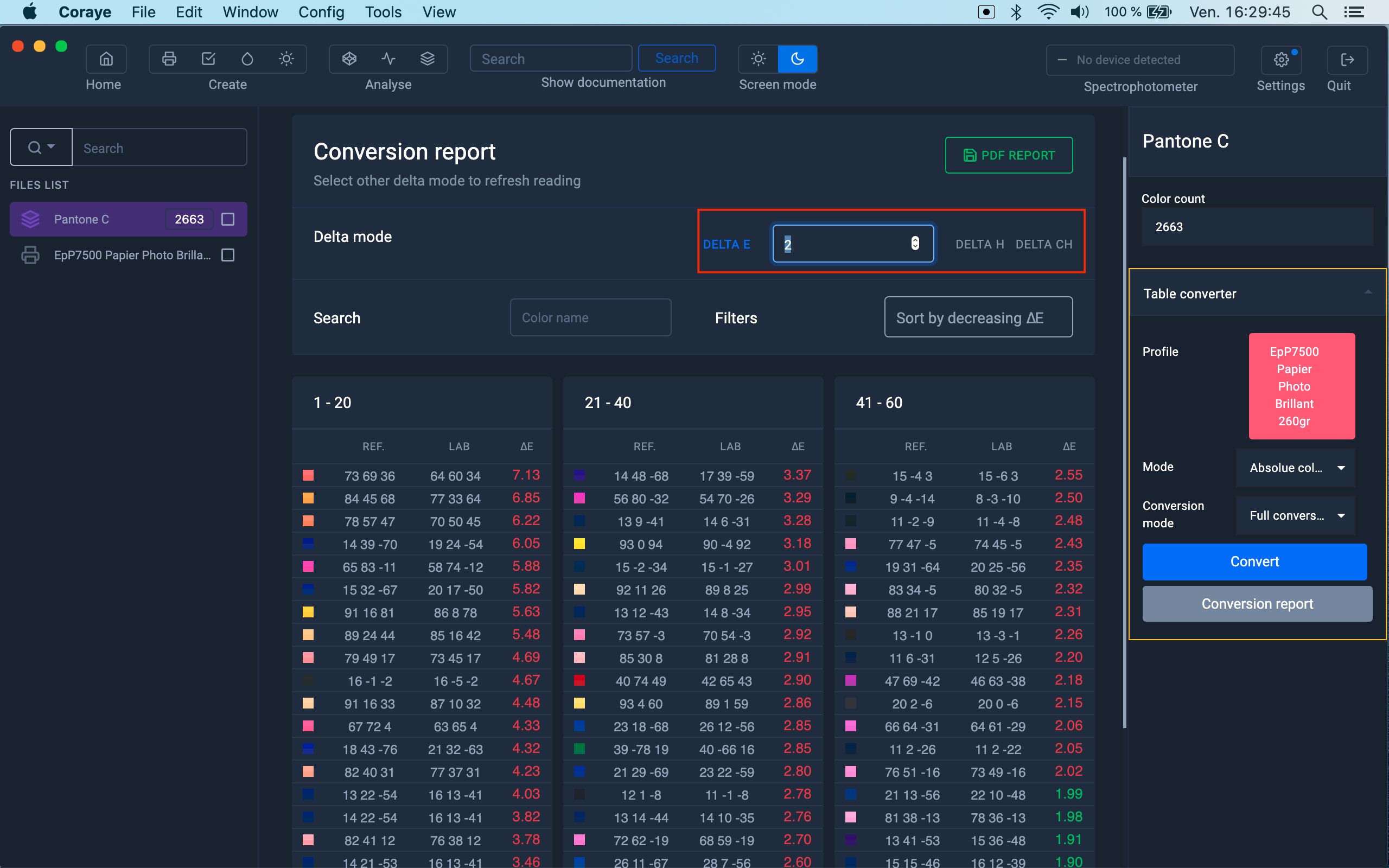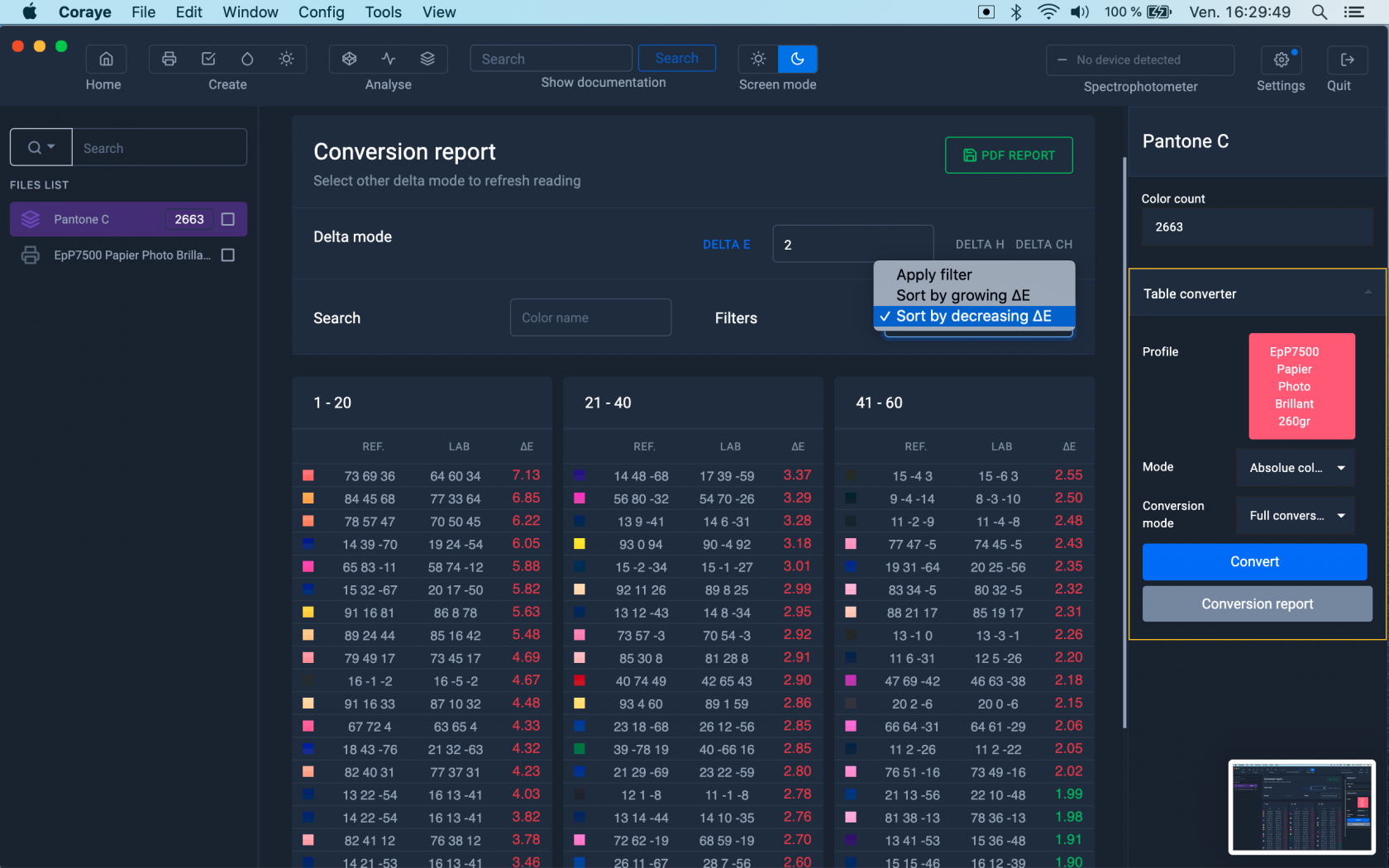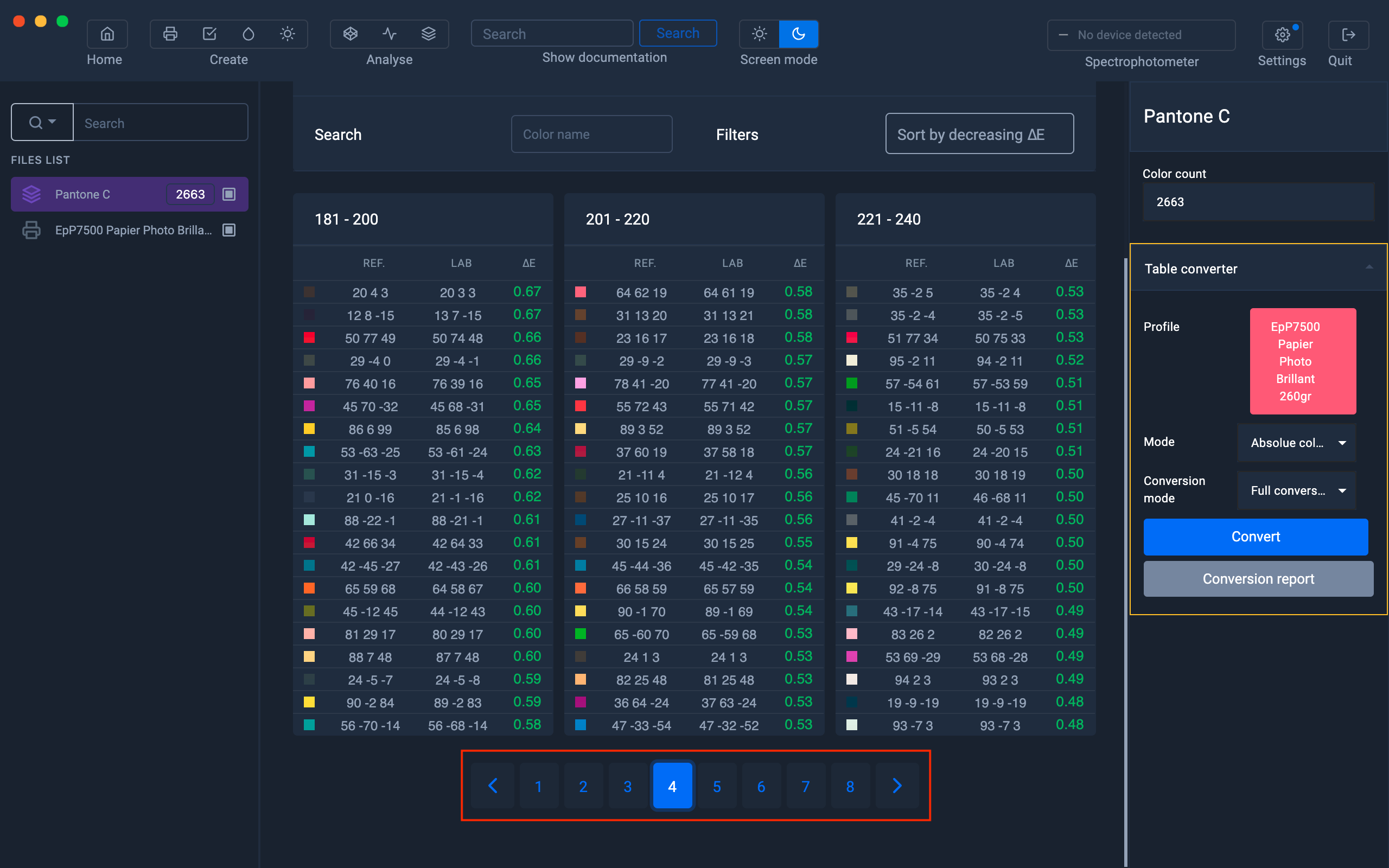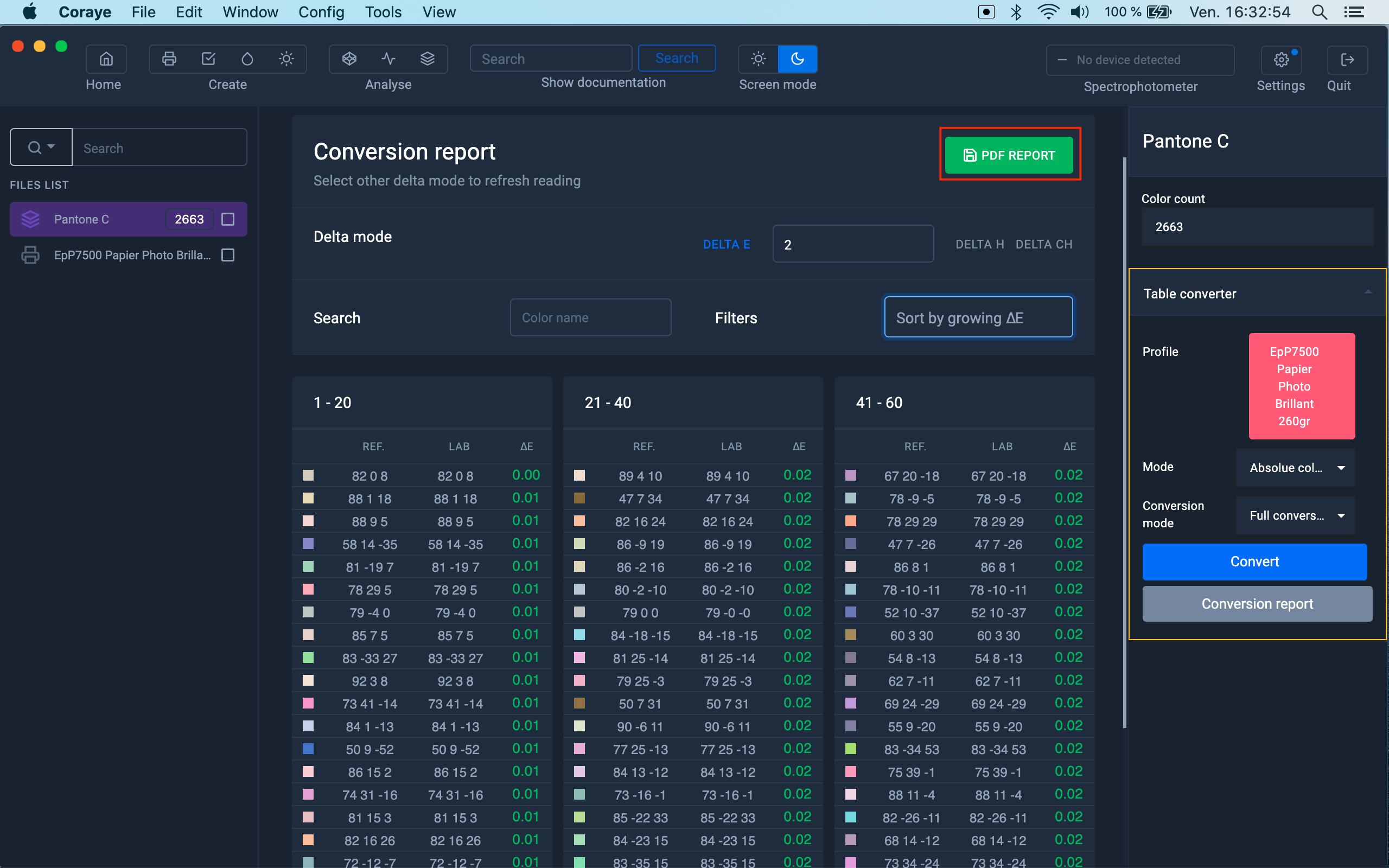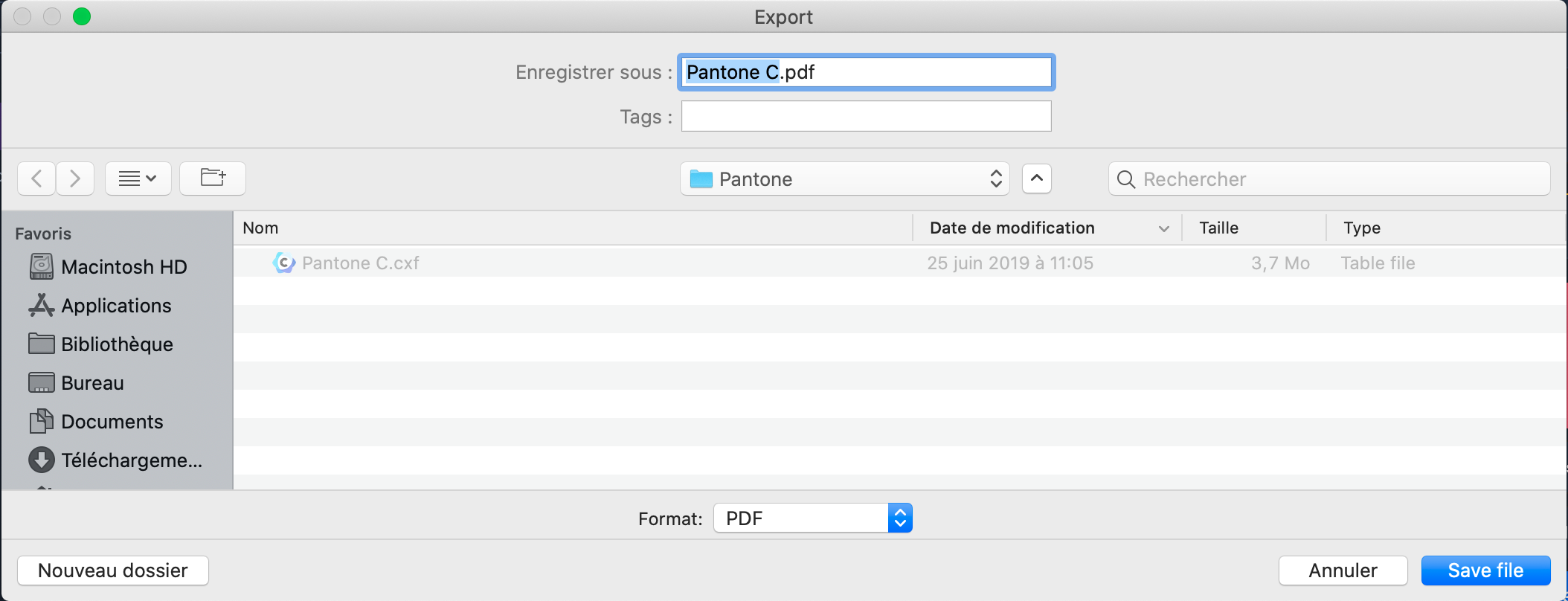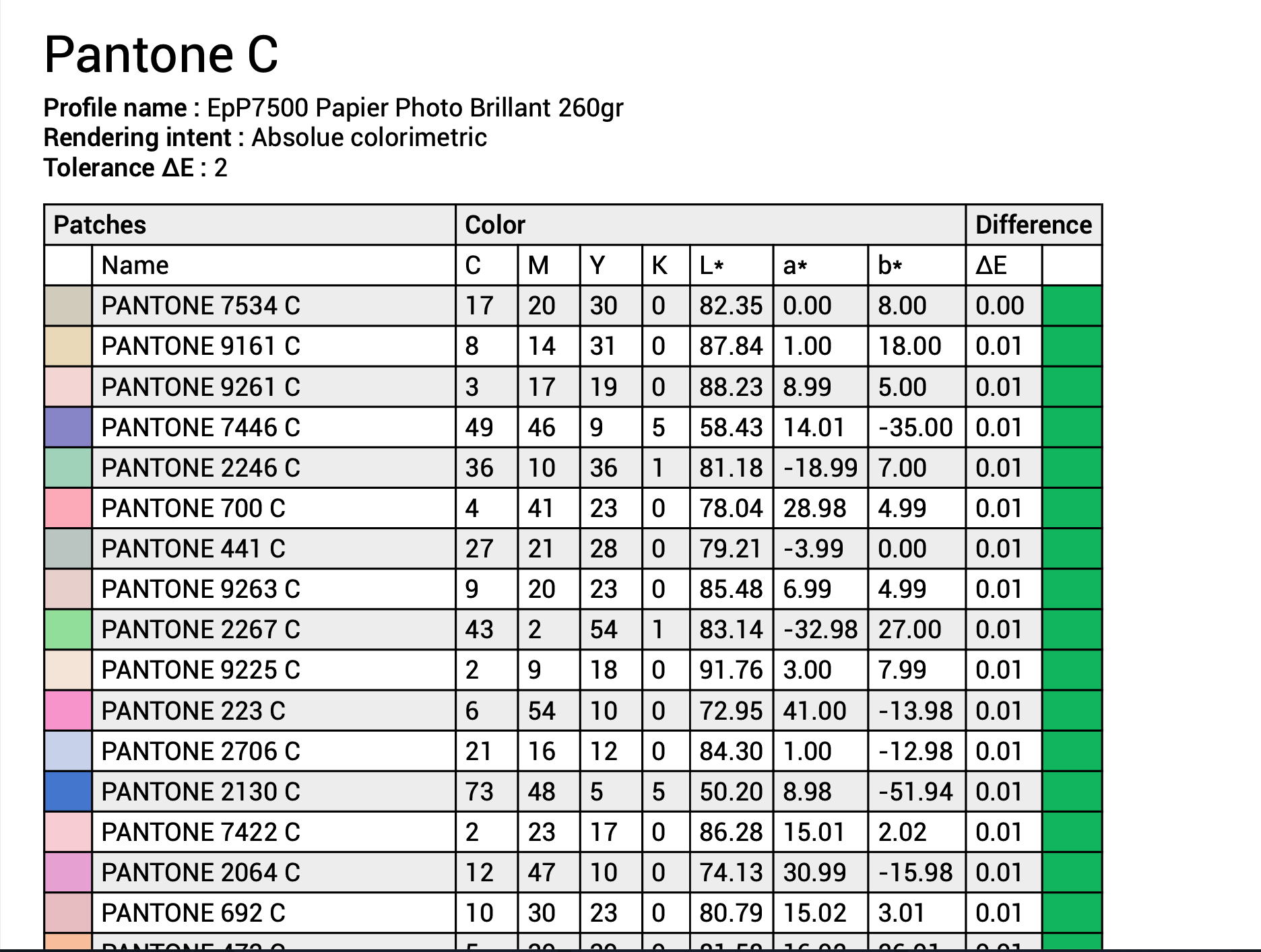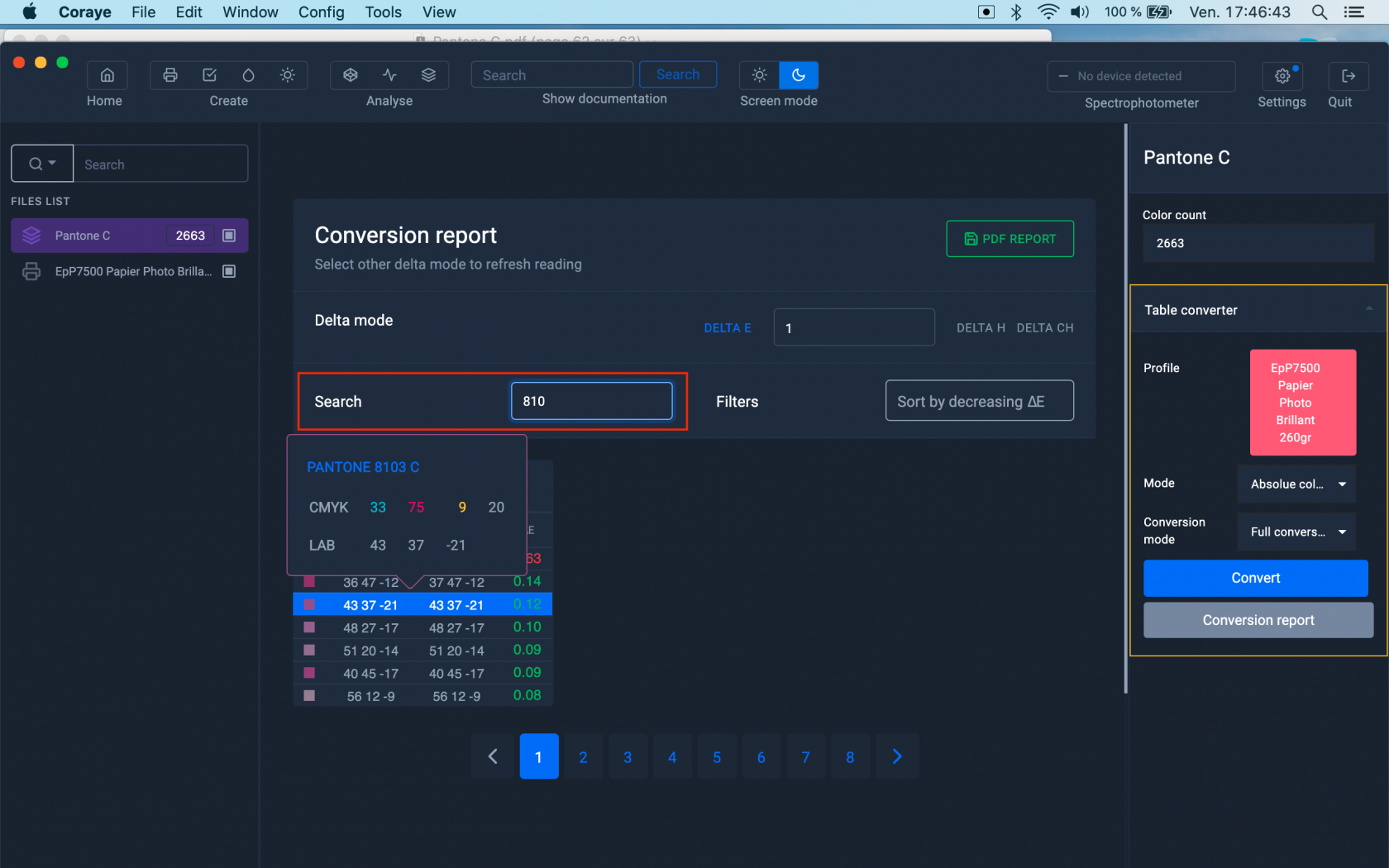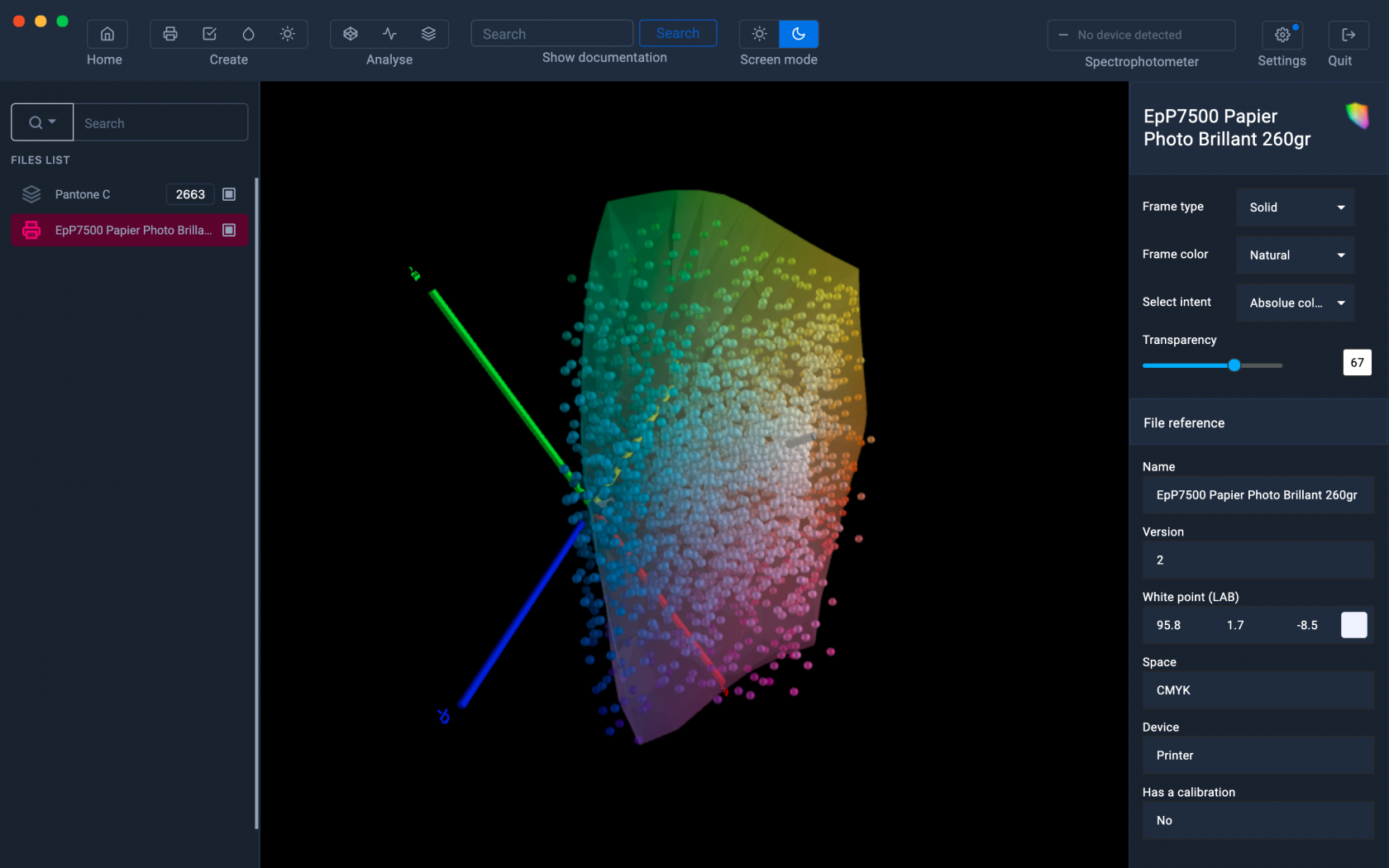Rapport de reproduction des couleurs contenues dans une table
Voici comment il vous est possible de définir les tons directs que vous serez à même de reproduire sur votre système d'impression.
Vos clients vous demandent-ils si vous êtes capable de reproduire tel ou tel PANTONE sur votre imprimante ?
Actuellement, il vous est difficile de leur répondre sans effectuer des tests qui vous feront perdre du temps et de la matière.
Avec Coraye, éditez en quelques clics, un rapport récapitulant la liste des couleurs que vous pourrez reproduire avec certitude, pour répondre à la demande de vos clients.
Pré-requis
Pour obtenir ce rapport, vous n'aurez besoin que de deux éléments:
- Le profil icc v2 du support de votre solution d'impression
- La table de couleur (par exemple le nuancier PANTONE)
Création du rapport
Importer la table de couleur et le profil icc
Une fois le profil icc et la table de couleur importés, sélectionnez la table de couleur, puis cliquez sur "Table converter" dans la colonne de droite.
Glissez le profil icc de votre support d'impression dans la zone "Profil" de la fenêtre "Table converter"
Sélectionnez le mode de conversion. Je vous conseille de choisir le mode "Colorimétrie absolue".
Cliquez sur le bouton "Rapport de conversion".
La liste des couleurs apparaît avec les valeurs Lab de référence et les valeurs Lab que vous devriez obtenir lors de votre impression.
Vous pouvez définir la valeur de tolérance du Delta E, H ou Ch.
C'est à dire, vous pouvez décider à partir de quel palier de précision colorimétrique, les couleurs reproduites seront acceptables.
Je vous recommande un Delta E =2 Les valeurs de Delta E sont exprimées en Delta E 2000.
Pour afficher la liste des couleurs qui sortiront des tolérance que vous vous êtes fixées, vous pouvez trier les résultats dans l'ordre décroissant.
En bas des colonnes, vous trouverez une barre de navigation pour visualiser l'ensemble des couleurs.
Rapport Pdf
Pour enregistrer le rapport au format pdf, cliquez sur le bouton "Rapport pdf".
Enregistrez le fichier pdf dans un dossier
Ouvrez le rapport dans le lecteur Acrobat Reader pour le consulter.
Recherche par le nom de la couleur
Dans la barre de recherche, il est possible de filtrer des couleurs.
En survolant les couleurs de la liste, vous pouvez faire apparaître le Nom, la valeur RVB ou CMJN et la valeur Lab de la couleur que vous obtiendrez lors de l'impression.
Attention, les valeurs RVB ou CMJN ne sont exploitables que si le profile utilisé est un profil de conversion. et non pas un profil média.
Représentation graphique dans le Gamut Viewer
Vous avez aussi la possibilité de visualiser les couleurs qui ne sont pas reproductible avec le Gamut Viewer de Coraye
Pour en savoir plus, reportez vous au chapitre : Gamut Viewer